Page 1
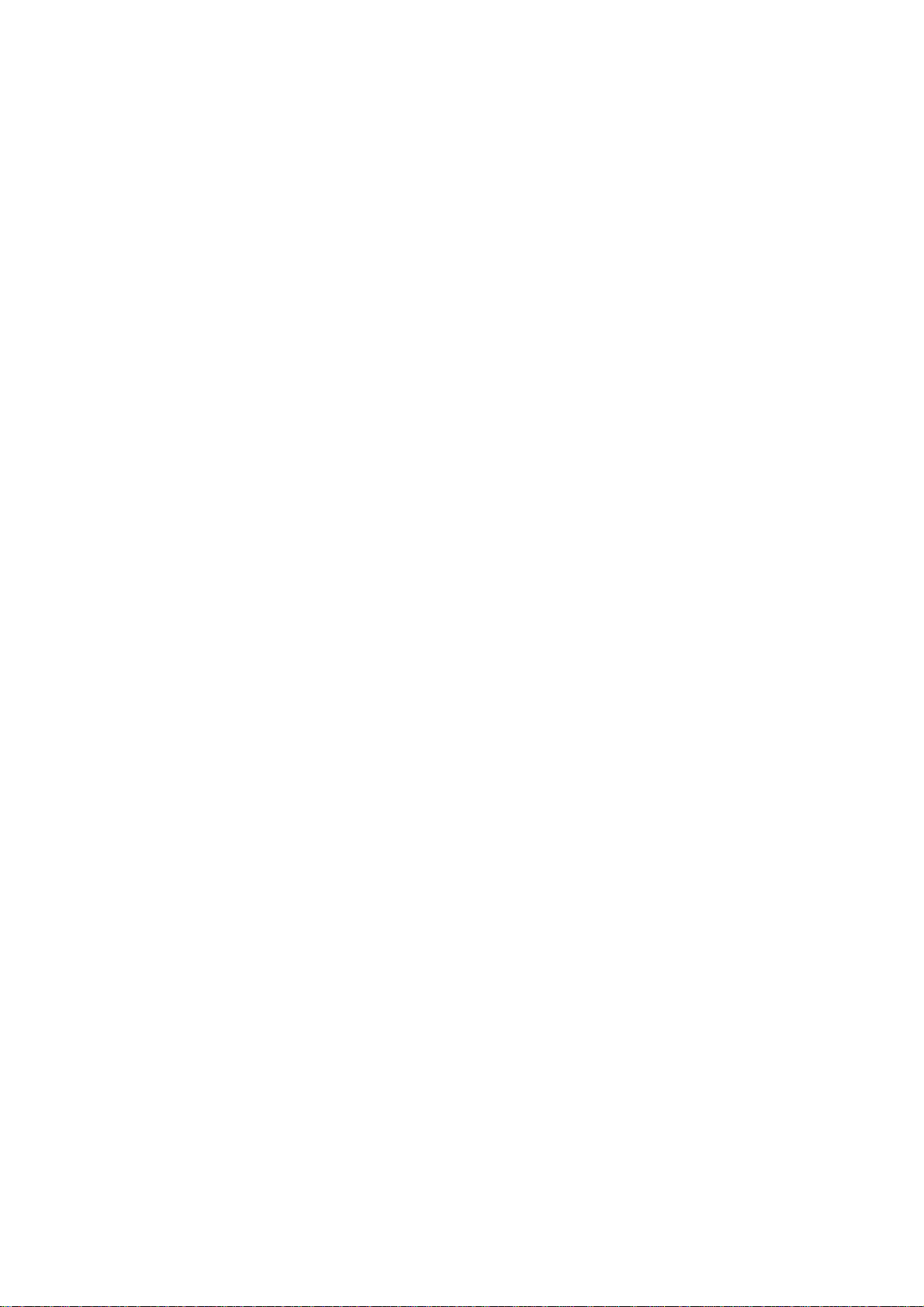
1. 機器裝置的基本連線─────────────────────────────5
2. 影像聲音連接方式──────────────────────────────5
2.1. 影像連接方式─────────────────────────────5
2.2. 聲音輸出方式─────────────────────────────5
2.3. 面板示意圖──────────────────────────────6
2.4. 背板示意圖──────────────────────────────6
2.5. 連接圖────────────────────────────────7
3. 遙控器按鍵配置圖──────────────────────────────8
4. 系統設定──────────────────────────────────9
4.1. 語言設定───────────────────────────────9
4.1.1. OSD 語言──────────────────────────────9
4.1.2. 選單語言──────────────────────────────9
4.1.3 .聲音語言──────────────────────────────10
4.1.4. 字幕語言──────────────────────────────10
4.2. 畫面設定───────────────────────────────12
4.2.1. 畫面形式──────────────────────────────12
4.2.2. 螢幕保護──────────────────────────────13
4.2.3. 電視形式──────────────────────────────13
4.2.4. 視頻輸出──────────────────────────────13
4.2.5. 亮度────────────────────────────────14
4.2.6. 對比────────────────────────────────14
4.2.7. 數位輸出──────────────────────────────15
4.3 喜好設定───────────────────────────────15
4.3.1 視聽者分級─────────────────────────────15
4.3.2 更改密碼──────────────────────────────16
4.3.3 角度標示──────────────────────────────16
4.3.4 預設值──────────────────────────────16
5. 播放系統選擇───────────────────────────────17
6. 操作說明─────────────────────────────────17
6.1 表格說明───────────────────────────────17
6.2 開機與關機──────────────────────────────17
6.3 基本播放───────────────────────────────17
6.4 快速前進播放─────────────────────────────17
6.5 快速後退播放─────────────────────────────17
6.6 慢速度播放──────────────────────────────18
6.7 跳到下一個章節或曲目─────────────────────────18
6.8 跳道上一個章節或曲目─────────────────────────18
6.9 選擇播放的標題或章節─────────────────────────18
6.10 重複播放───────────────────────────────19
6.11 重複片段───────────────────────────────19
6.12 編程播放───────────────────────────────20
6.13 螢幕顯示───────────────────────────────22
6.14 選單─────────────────────────────────23
6.15 放大影像───────────────────────────────24
6.16 標題選單───────────────────────────────24
6.17 DVD 選單──────────────────────────────24
1
Page 2
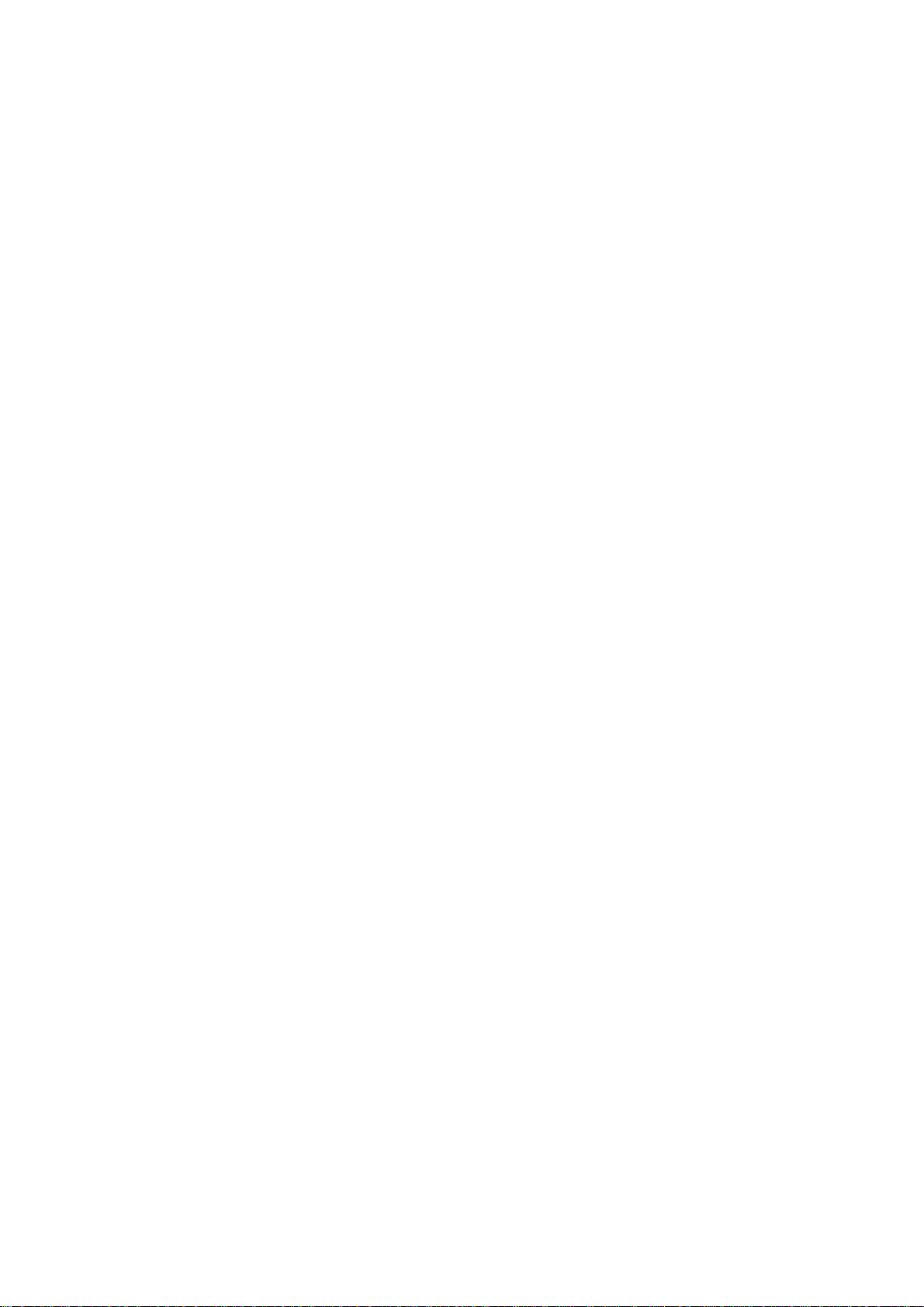
6.18 音量控制───────────────────────────────24
6.19 靜音─────────────────────────────────24
6.20 多國語言───────────────────────────────25
6.21 多國字幕───────────────────────────────25
6.22 變換觀看角度─────────────────────────────25
6.23 旋轉 JPEG 圖片────────────────────────────25
6.24 JPEG Slide Show──────────────────────────── 26
2
Page 3
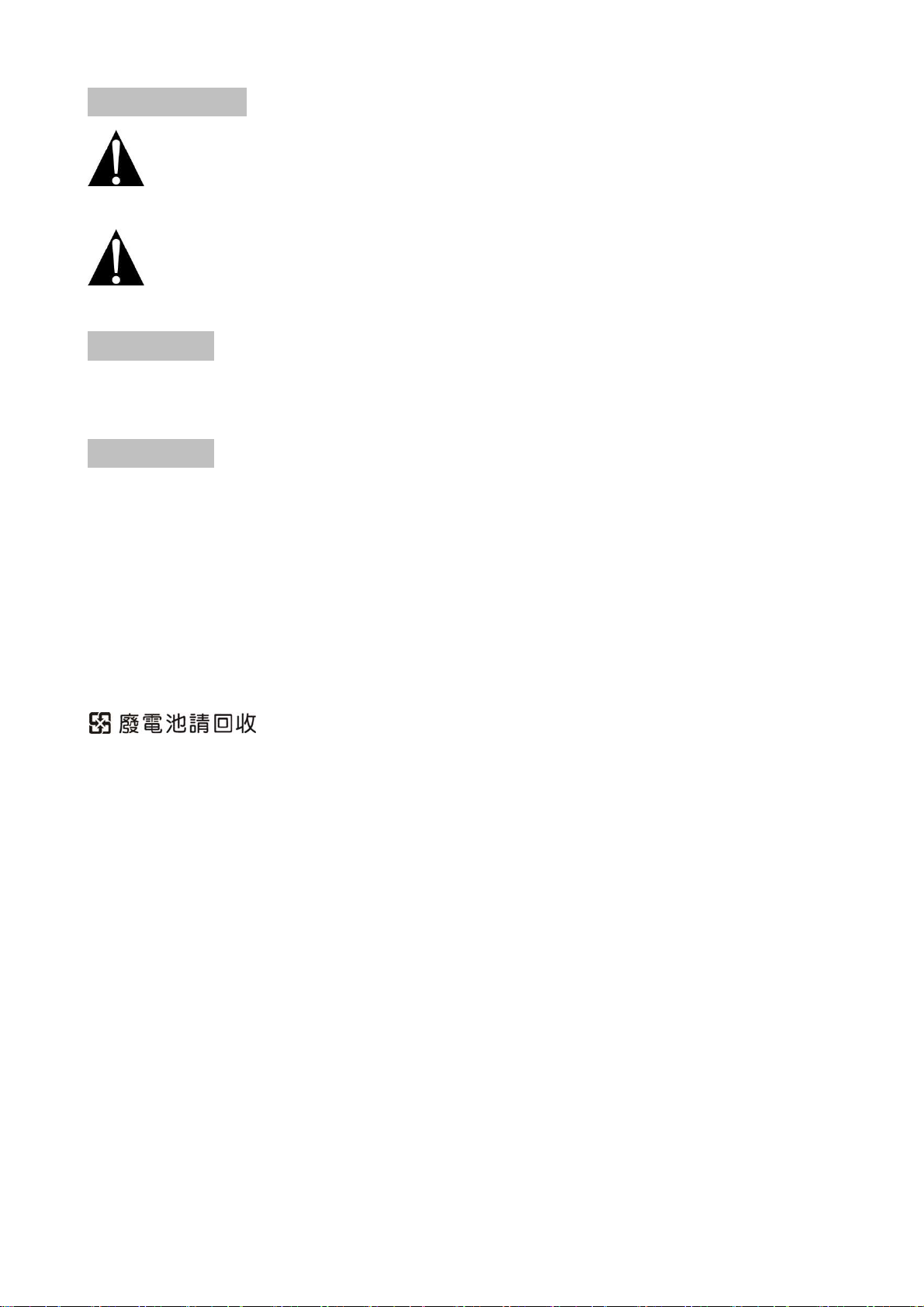
安全使用注意事項
本機屬於高精密的產品,請妥善使用,若使用於特殊環境時,請給予適當的保護措施。若因為未給予
適當的保護措施時,本公司不負保固維修及一切損害之責任。
本光碟機若有異常時,請送回本公司全省服務站檢測,若有消費者自行拆卸本機更換非原廠零件,導
致本機或周遭財物損害時,本公司不負保固維修及一切損害之責任。
緊急處理方法
當本機有動作異常現象發生時,請速拔掉電源插頭,並通知本公司服務單位處理;請勿自行拆修,以免發生危
險。
安全注意事項
A.請檢查電壓是否相符當地電壓
B.請勿打開機殼,以免觸電。
C.請把電源插座拔掉,如果機器長時間不使用時。
D.請不要把 DVD 放置在會搖晃或振動的地方。
E.請不要把 DVD 放置在灰塵多且空氣不流通的地方。
F.請不要把 DVD 放置在潮濕或高溫的地方
G..請不要把 DVD與具有強烈的磁性之物體放在一起。
H.請不要使用汽油、酒精、甲苯液等化學物品來擦拭 DVD的外殼、面板、光碟片;請採用乾淨柔軟的布擦
拭。
I. 請不要將光碟片存放在強光,高溫和潮濕的地方,並注意不要磨擦光碟片的表面。
J.盜版或燒錄片,因格式差異性極大,我們無法確保百分之百可讀取。
3
Page 4
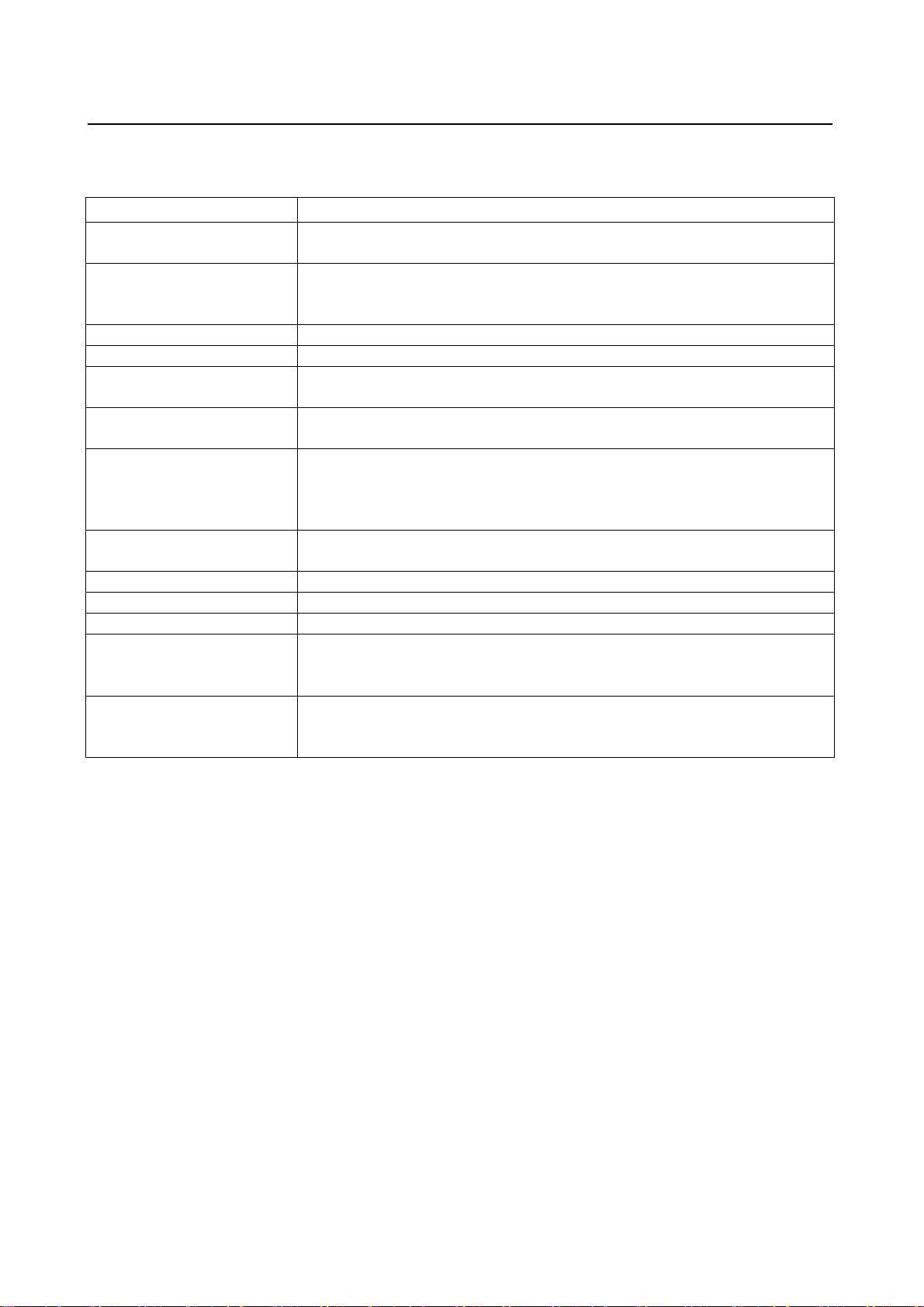
操作手冊
當您在使用時遇到不能順利操作的時候,在聯絡技術人員之前請先詳閱本說明中的相關明,
並送修之前請先參考下列表中的項目來找出不是真正故障的項目,並自行處理,除了下表以
外的系統接線部分也要檢查正確。
症狀 可能原因與處理
沒有電源 1. 電源插頭沒插好或電源座沒電。
2. 主電源按鍵未按下。
無法播放 1. 光碟片放反了,印刷面要向上重新放入。
2. 該光碟是不能播放的格式。
3. 該光碟有髒污在上面。
顯示〝區域錯誤〞 1.所播放的光碟不是本地區所使用的,必須接洽服務站。
影像成黑白跳動狀態 1.初期設定頁中的電視機系統設定成〝NTSC〞或按制式鍵設定。
沒有影像 1. 後面版的視頻信號線未接正確。
2. 電視輸入的選擇不正確。
畫面有雜訊或失真 1. 視頻輸出線串接了錄影機造成防拷電路啟動,請直接續至電視機。
2. 光碟片髒污了造成部份畫面失真是正常。
無聲音 1. 聲音信號線未接好,重新確認接線是否正確。
2. 揚聲器與擴大器的接線不好造成。
3. 擴大機的輸入選擇不正確。
4. 音頻輸出設定與接線方式不吻合,需重新確認設定部分。
聲音有雜音或失真 1. 光碟片髒污了需要清潔。
2. 聲音信號線接線不好需重新確認或更換。
無法變更字幕或語言 1.所播放的光碟不具有您要的字幕或語言。
無法變更曲景角度 1.所播放的光碟不具有多視角功能。
播放 DVD片無法進行選單 1. 先按下停止鍵後再按下選單目錄鍵後再按下播放鍵進行播放動作。
無法遙控 1. 遙控器距離超過 5公尺或左右角度偏離 30度以上。
2. 遙控器的電池沒電了。
3. 主機被強烈光線照射。
外接數位解碼擴大機無聲 1. 音訊設定頁數位音效設定中的數位音效輸出要設在〝SPDIF/RAW或
SPDIF/PCM〞。
2. 擴大機的輸入選擇不是數位方式或輸入組別不正確。
規格若有變動恕不另行通知
4
Page 5

1.機器裝置的基本連線
將電源插入 AC100V~240V 插座
2.影像聲音連接方式
2.1.影像連接方式
如果您使用的電視機有 Y、cb、cr 輸入, 請將 Y、Cb、Cr 連接到電視機的 Y、cb、cr
接至電視機相應的輸入端,這樣將得到更好的圖像質量。
影像的輸出方式有支援 Composite (CVBS, Central Valley Bird Club), S-
Video,CVBS+YUV 等輸出的連接方式。(請參考視頻系統連接圖)
2.2.聲音輸出方式
將本機的立體聲輸出端連接至電視機的音頻輸入端(左聲道白色/右聲道紅色端子)連接
時請參考視頻系統連接圖)
5
Page 6
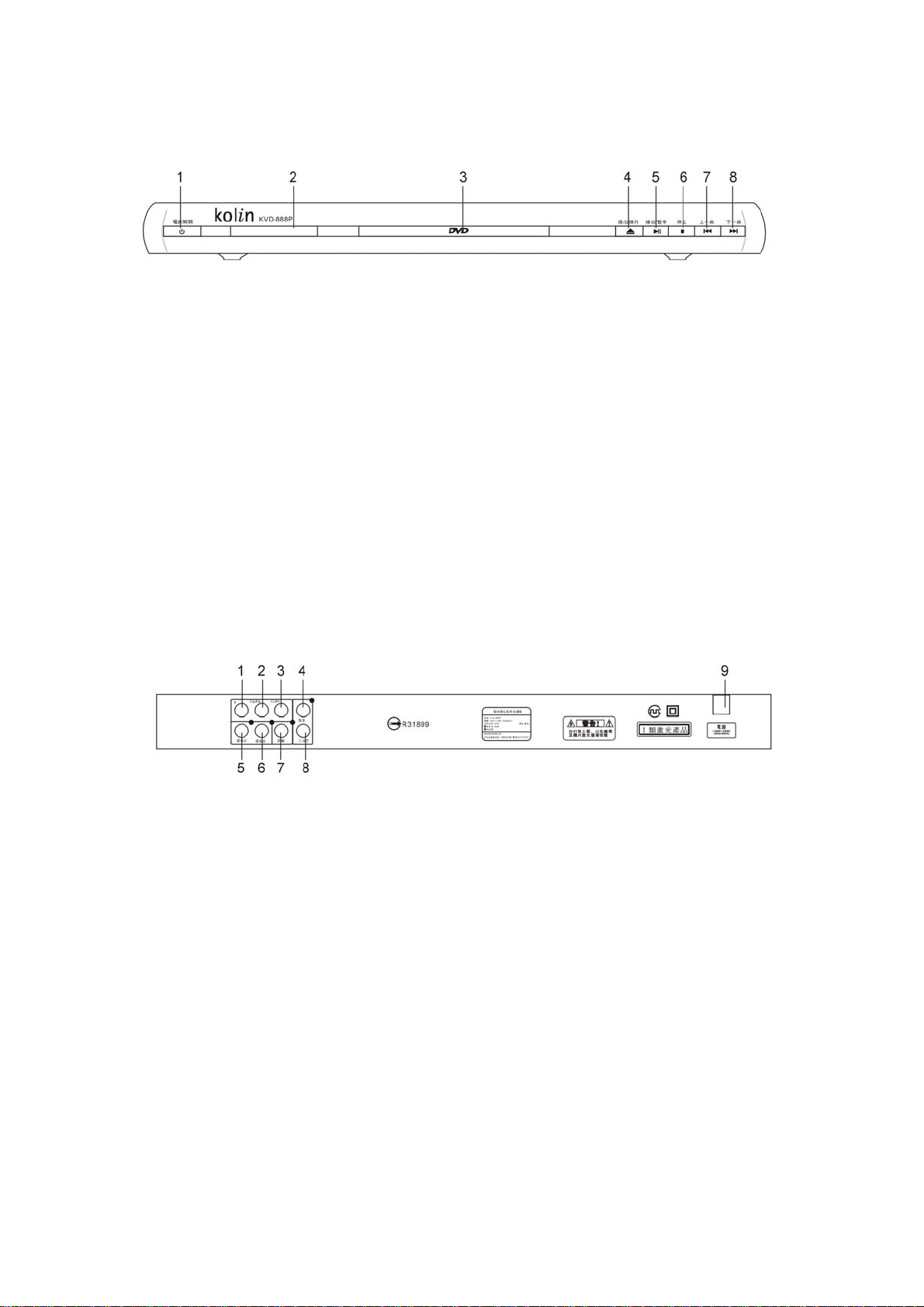
2.3.前面面板示意圖
1. 電源開關 5. 播放/暫停
2. LED 顯示 6. 停止
3. 碟片倉門 7. 上一曲
4. 進/出碟片 8. 下一曲
2.4.背板示意圖
1.色差 Y 輸出 6. 混合右聲道
2.色差 Cb/Pb 輸出 7. 同軸
3.色差 Cr/Pr 輸出 8.S-端子
4. 影像 9.電源輸入
5. 混合左聲道
6
Page 7
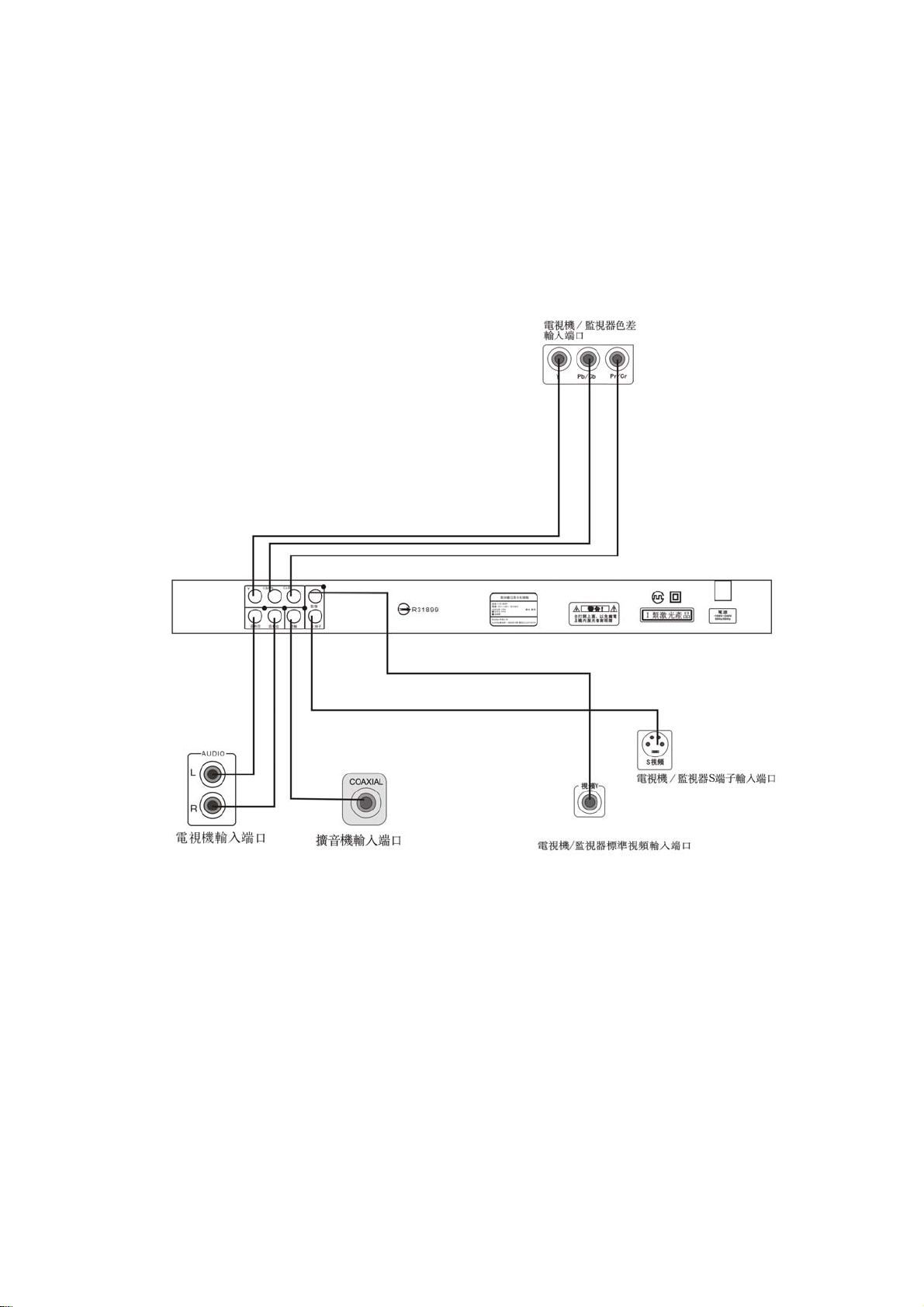
2.5.連接圖
7
Page 8
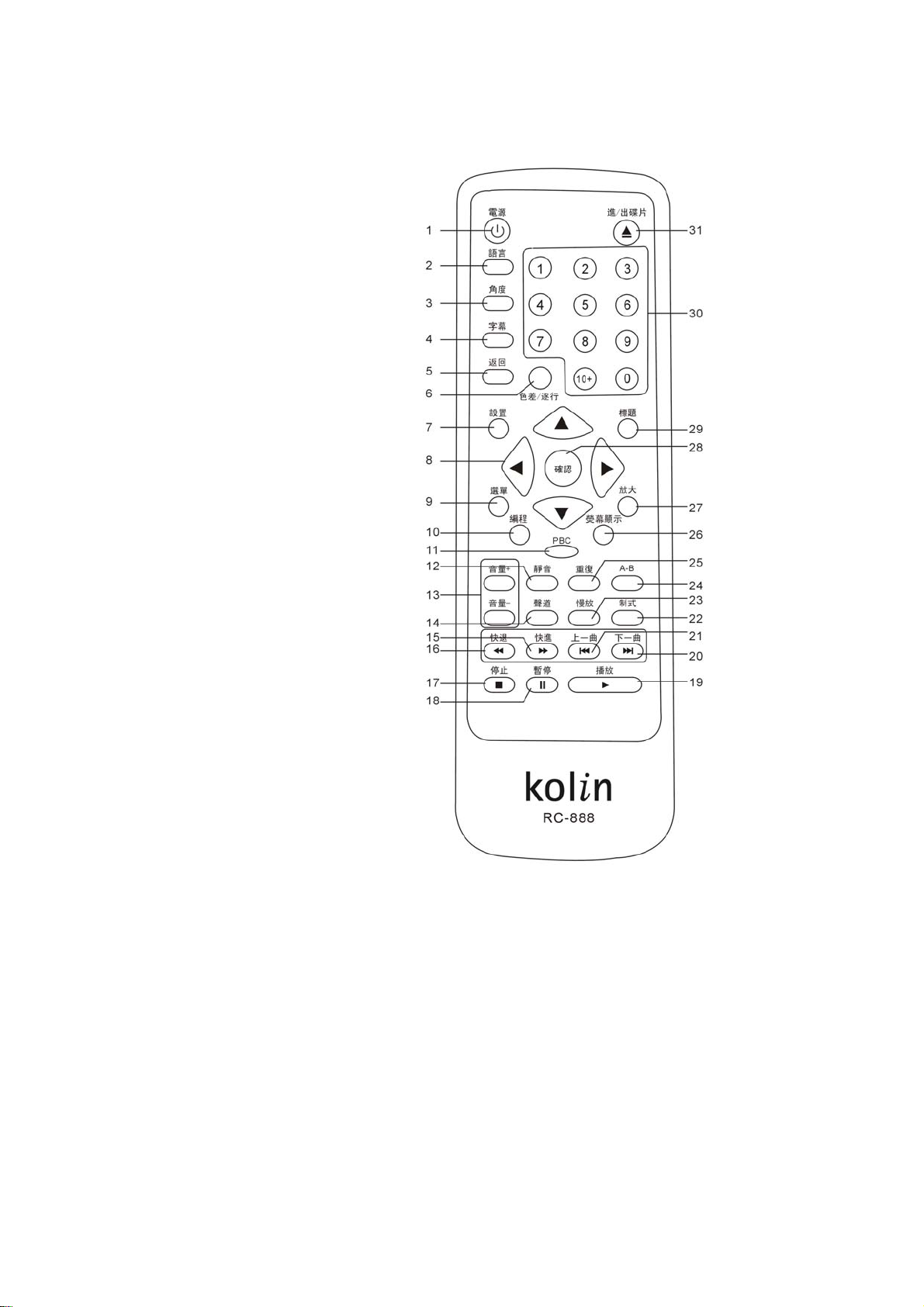
3.遙控器按鍵配置圖
1. 電源
2. 語言
3. 角度
4. 字幕
5. 返回
6. 色差/逐行
7. 設
8. 方向鍵
9. 選單
10. 編程
11. PBC
12. 靜音
13. 音量+/-
14. 聲道
15. 快進
16. 快退
17. 停止
18. 暫停
19. 播放
20. 下一曲
21. 上一曲
22. 制式
23. 慢放
24. A-B
25. 重復
26. 螢幕顯示
27. 放大
28. 確認
29. 標題
30. 數字鍵
31. 進/出碟片
8
Page 9
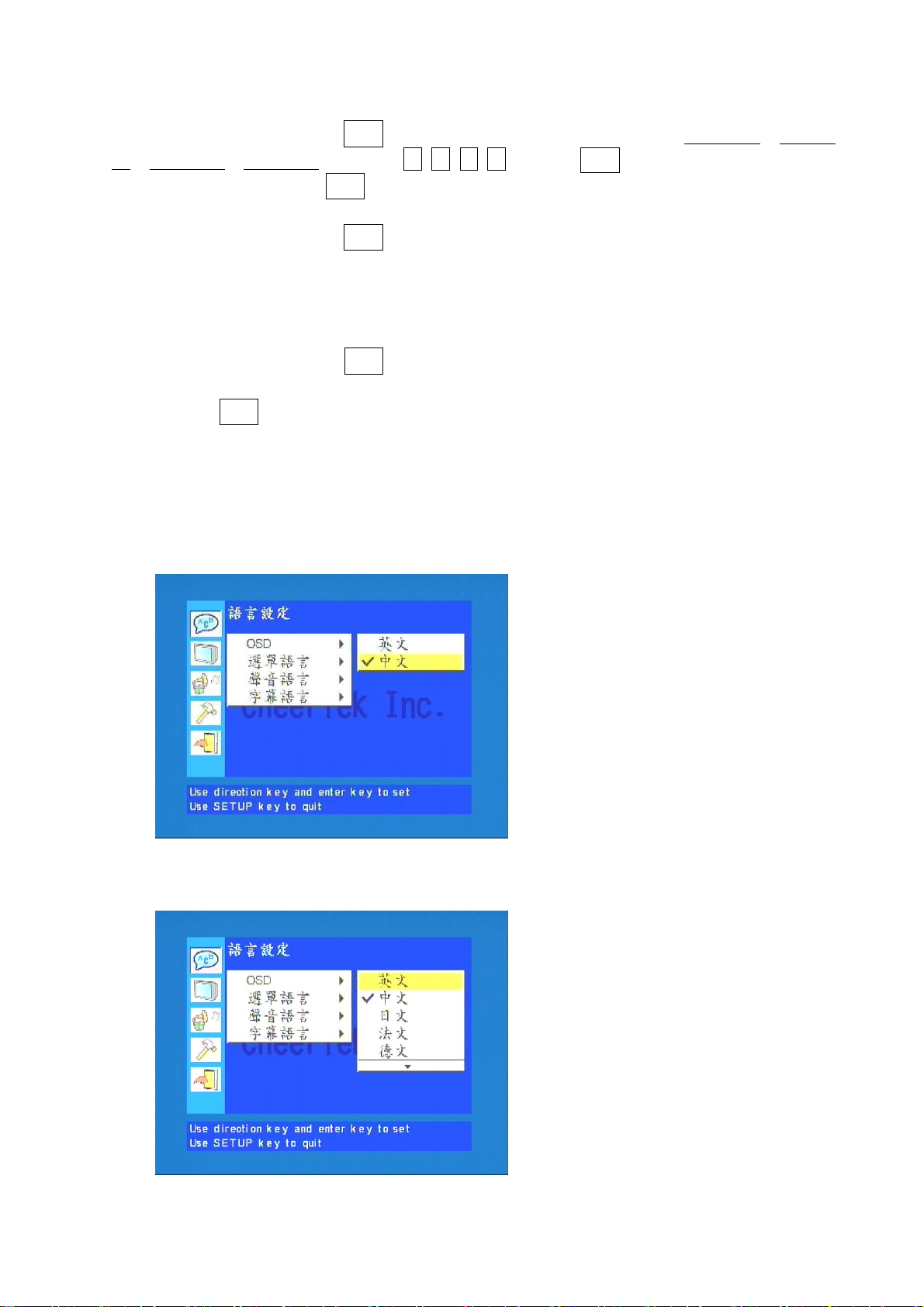
4.系統設定
在系統停止狀態下,按設置鍵進入設定畫面。可設定的選項包括語言設定、畫面設
定、聲音設定、喜好設定等,可利用 方向鍵及確認鍵修改設定,並且設定值立
即更新,而在任何狀態下按設置鍵則會返回系統設定畫面。
當正在播放 DVD 時,按設置鍵進入設定畫面,會出現所有選項,但有部分次選項無
法選擇
包括以下幾點:
1. 語言設定:OSD 語言、選單語言、聲音語言、字幕語言
2. 畫面設定:畫面形式
如果是在停止畫面下按設置鍵進入設定畫面,則會出現語言設定、畫面設定、聲音
設定、喜好設定等全部選項且都可任意修改,若播放其它格式如 VCD、SVCD、CDDA、
DVCD、MP3 按設置鍵進入設定畫面,則所有設定皆會出現且可修改。設定選單的調整畫面
如下:
4.1.語言設定
4.1.1 OSD 語言
OSD 選單上顯示的語言,共有英文、中文等二種語言。
4.1.2 選單語言
選單語言上顯示的語言,共有英文、中文、日文、法文、德文、義大利文、西班牙
文、葡萄牙文、印度文、泰文、俄文、韓文、其它等十三種語言.
9
Page 10

4.1.3.聲音語言
光碟片播放時聲音的語言,共有英文、中文、日文、法文、德文、義大利、西班牙、葡
萄牙、印度文、泰文、俄文、韓文、其它語言等十三種語言.
4.1.4.字幕語言
光碟片播放時字幕出現的語言,共有英文、中文、日文、法文、德文、義大利、西班
牙、葡萄牙、印度文、泰文、俄文、韓文、其它、關等十四種選項.
Step1:選擇其他項目
10
Page 11

Step2:輸入四位數語言代碼
例如:我們要將設定選單設成中文,進入語言設定後,將游標移到 OSD 語言上,會看到右
邊會出現二種語言供選擇,將游標移到中文上面再按下確認,選單立刻就會變成中文,其它
如選單語言、聲音語言、字幕語言,光碟片本身必須要有支援,否則設定完後,一樣不會有
效果出現。
設定前:原始為英文模式的 OSD
設定後:修改後中文模式的 OSD
11
Page 12

4.2.畫面設定
4.2.1.畫面形式
畫面形式,總共有三種,分別為【4:3 PS】、【4:3 LB】、【16:9】。
播放寬螢幕(16:9)錄製的影片時,可以調整畫面形式設定來獲得較好的觀賞模式,若使
用者所使用的電視機為寬螢幕電視時,可選用<16:9>選項,以獲得最佳的視覺效果。下圖為
用寬螢幕來播放的效果。
若使用者所使用的電視為傳統電視(4:3),可選用<4:3 PS> 或是<4:3 LB>來調整。
<4:3 LB> 則可完整觀賞整個畫面,但影像會較原畫面小且上下會有黑邊。下圖則為
用<4:3 LB>觀賞的結果。
12
Page 13

<4:3 PS>可顯示原始影像大小,但畫面左右會有部分被截去。下圖則為用 <4:3 PS>
觀賞的結果,可以發現,左右兩邊各有一小部份被截掉。
4.2.2.螢幕保護
啟動或關閉螢幕保護的功能。
4.2.3.電視制式
NTSC、PAL、AUTO。依據電視機的類型來選擇,也可以選 AUTO 自動選擇。
4.2.4.影像輸出
影像輸出方式有支援 CVBS(Central Valley Bird club)+S-Video、CVBS+YUV(色差輸入)
及 YUV P-scan(倍頻掃描)等輸出方式
13
Page 14

如果使用者的電視機支援色差輸入(YUV),可透過此定調整輸出,獲得較佳的視覺感
受。
設定 輸出
正常模式 CVBS + S-Video
色差模式 CVBS + YUV
逐行掃描 YUV P-SCAN
" 本機在遙控器上亦附有"色差/逐行"的循環熱鍵, 按一下即可在 S-端子-色差 YCrCb-
逐行 YPbPr 間自動循環 "
4.2.5.亮度
正常、明亮、柔和,共三種模式依個人偏好選擇。
4.2.6.對比
-4、-3、-2、-1、0、+1、+2、+3、+4,0 為正常情況,其它依個人偏好選擇。
14
Page 15

4.2.7. 數位輸出
數位輸出方式有 PCM、RAW 等輸出方式。
4.3.喜好設定
4.3.1.視聽者分級
選擇後需按確認鍵,出現輸入密碼選單,進入須輸入密碼(系統預設的密碼為 8888),
再按下 確認畫面就會變成下面畫面,共分八級,數字 8 為可播放所有限制級影片,數字越小
可播的尺度越小.
Step1:選擇視聽者分級
Step2:輸入密碼
15
Page 16

各級對照表
級數 1 2 3 4 5 6 7 8
名稱 PG PG13 R NC17
4.3.2.更改密碼
選擇後需按確認鍵,出現更改密碼選單,請先輸入舊密碼,如果第一次更改密碼,系
統預設值為 8888,完成後再輸入要更改的密碼。
4.3.3.角度標示
當所播放的影片支援多重視角時,將此功能打開,螢幕左下方會出現所支援的視角數
和目前播放的視角代號。
4.3.4.預設值
按下讀取設定將回到預設狀態。
16
Page 17

5.播放系統選擇
本機支援 NTSC 和 PAL 這兩種播放系統,播放時會依據所選擇的播放系統來做 TV 的
設定。或者是將其切換到 AUTO,則此時系統會依據碟片的 Bitstream 類型自動更改播放系
統。
本機在遙控器上亦附有"制式"的循環熱鍵, 按一下即可在 PAL-NTSC-AUTO 間自動循環
6.基本操作
6.1.表格說明
下面的功能說明,是代表著機器播放該種片子的時候,系統支不支援使用該功能。打
勾的,代表支援該功能,反之,打叉的,就是代表不支援該功能。
範例:以功能 A 來說,下表代表 DVD,Audio CD 支援此功能,VCD/SVCD、MP3 和 JPEG
則不支援。
6.2.開機與關機
當將本機裝好插入電源線後,面板上的示窗顯示燈將會亮起,此時按電源系統就會被
開啟,同樣的,如果想關閉系統,再按下一次電源系統就會被關閉。
6.3.基本播放
當系統被開啟後,如果裡面已經有碟片了,將會自動作讀取碟片和播放的動作,如果
沒有的話,可以按下進/出碟片將碟片托盤開啟,放入碟片後,再按一次的進/出碟片就可
以將托盤關閉,在托盤關閉後,系統將會自動讀取碟片和播放。如果碟片是 CD/MP3 或是沒
有播放控制(PBC)的 DVD/VCD/SVCD 的話,將會開始播放內容。如果是錄有播放控制(PBC)的
DVD/VCD/SVCD 的話,將顯示選單畫面。
在系統播放的時候,如果想停止播放的話,可以按下 來停止播放,但若是在播放
JPEG 圖片時則會進入編輯模式。而如果想要正常播放影片或是所選定的章節,則可以按下
f來播放。而在播放中如果想要暫停播放的話則可以按下暫停鍵來暫停播放,按下f後則可
以恢復正常播放。
如果系統未有任何資料持續播放,而且使用者沒有任何的動作持續十分鐘以上,則機
器將會自動進入螢幕保護程式以保護您的螢幕,直到使用者按下任何一鍵才會離開螢幕保護
的模式並執行該輸入鍵的反應。
6.4.快速前進播放
按下 ÌÌ,速度會增快並往前搜尋,速度循環如下:從快進 x2,快進 x4….一直到快進
x32。
如果在快速搜尋的任何一個狀態下想要回到正常播放,則按f就會恢復正常播放。
6.5.快速後退播放
Title DVD VCD/SVCD Audio CD MP3 JPEG
Support
Title DVD VCD/SVCD Audio CD MP3 JPEG
Support
Title DVD VCD/SVCD Audio CD MP3 JPEG
Support
Title DVD VCD/SVCD Audio CD MP3 JPEG
Support
Title DVD VCD/SVCD Audio CD MP3 JPEG
Support
17
Page 18

按下 ËË ,則會快速反向往後搜尋,速度循環如下:從快退 x2,快退 x4…一直到快退
x32。
如果在快速搜尋的任何一個狀態下想要回到正常播放,則按f就會恢復正常播放。
6.6.慢速度播放
Title DVD VCD/SVCD Audio CD MP3 JPEG
Support
在播放模式下按慢放鈕可循環切換播放速度變慢,依照所按下的次速度循環如下:從
慢放 1/2,慢放 1/4…一直到慢放 1/32。
此時再按一次則會變回正常播放,如果在慢速度播放的時候想要回到正常播 放,此時
按f則會恢復正常。
6.7.跳到下一個章節或曲目
Title DVD VCD/SVCD Audio CD MP3 JPEG
按下ff▍
Support
,則會跳到下一個章節或曲目。
6.8.跳到上一個章節或曲目
Title DVD VCD/SVCD Audio CD MP3 JPEG
按下
Support
▎
ËË,則會跳到前一個章節或曲目。
6.9.選擇播放的標題或章節
Title DVD VCD/SVCD Audio CD MP3 JPEG
Support
在播放 DVD 時按選擇鍵一次,可選擇跳播至特定標題/章節
此時可用左右鍵來切換所要變更的地方,並按數字鍵來選擇所要播放的標題或章節,
待輸入完成後按下f 就可以跳播到指定的標題/章節。如果連續按兩次選擇鍵則會出現選擇
跳播至特定時間.
18
Page 19

此時可以按數字鍵輸入想要播放的時間,需要注意的是,所需入的時間,不能超過該
章節之總時間。
在播放 VCD/Audio CD 的時候按下選擇鍵,可選擇跳播至特定時間。
*此功能對 VCD 只能在 PBC Off (播放控制關閉) 的時候方能使用。
6.10.重複播放
Title DVD VCD/SVCD Audio CD MP3
Support
在播放 DVD 的時候,
第一次按重複鍵重複正在播放的章節,
第二次按重複鍵會重複播放的標題,
第三次按重複鍵則會重複整張碟片,
第四次按重複鍵則取消重複模式。
在播放 VCD/Audio CD/ MP3 的時候,
第一次按重複鍵重複正在播放的單曲,
第二次按重複鍵會重複整張碟片,
第三次按重複鍵則會取消重複。
在播放 JPEG 圖片時,
第一次按重複鍵會取消重複,
第二次按重複鍵重複正在播放的單曲,
第三次按重複鍵會重複所在的目錄。
第四次按重複鍵會重複整張碟片。
JPEG
6.11.重複片段
Title DVD VCD/SVCD Audio CD MP3 JPEG
Support
19
Page 20

按下 A-B 鍵則會對選定的兩點間的片段作重複播放,播放的時間點為第一次按下 A-B
鍵的時間點為 A,也就是想要開始重複地方的起點,第二次按下的時間點為 B,也就是結束
重複播放的時間點,這時候畫面會出現 重複 A-B,然後就會一直重複播放這段片段。
再按一次的就會取消重複播放,恢復正常播放。
6.12.編程播放
Title DVD VCD/SVCD Audio CD MP3 JPEG
Support
這個功能可以自己設定想要播放的順序,當在播放 VCD/SVCD/AUDIO CD 時(若是播放
VCD 時先取消選單目錄),按下編程鍵出現以下畫面:
此時用數字鍵輸入想要播放的光/音軌、歌曲片的先後順序,在輸入完成後按下 f才
會開始播放剛剛所輸入的光/音軌、歌曲
*此功能最多可編九軌。
當在播放 DVD 時,先切換至目錄播放模式,再按下編程鍵出 現以下畫面:
此時用數字鍵輸入想要播放的標題/章節的先後順序,在輸入完成後按下f才會開始播
放剛剛所輸入的標題/章節。
在播放 MP3 及 JPEG 時,當按下編程鍵時,會出現以下畫面: 左上角會出現編輯模
式.
20
Page 21

在編程模式 當中,使用者可以選擇所要的播放的曲目或是圖片,以下圖為例,選擇了
M0785,M0787,M0789 等三個檔案。
再進入編程頁 時,系統會出現之前所選擇的檔案,並且請使用者刪除不要檔案以留下
最後所需要的 File。再按下按下 f鍵時,系統便會依據所選擇的頁面加以播放。
21
Page 22

6.13.螢幕顯示
Title DVD VCD/SVCD Audio CD MP3 JPEG
Support
顯示鍵
第一次按此鍵可顯示、播放時間、標題和章節。
這個按鈕可以提供你現在播映的碟片資訊,以 DVD 片來說,
第二次按則會顯示標題/章節、播放時間、播放系統格式、語言狀態、字幕狀態、角度
狀態、聲音格式,第三次按則取消顯示。
VCD 按此鍵只會顯示曲目和時間。下圖是以 VCD 為例。
下圖為 VCD 顯示資訊
22
Page 23

VCD/Audio CD 按此鍵只會顯示曲目和時間。下圖是以 Audio CD 為例。
下圖為 Audio CD 顯示資訊
在播放 JPEG 的圖片時,按此鍵會顯示此圖片在此曲目的位置以及所在的資料匣,再
按一次此鍵會取消顯示。
下圖為顯示 JPEG 的資訊
6.14.選單
Title DVD VCD/SVCD Audio CD MP3 JPEG
Support
回放控制,如果 VCD 碟片支援回放控制,表示可使用選單畫面,以互動方式檢視螢幕
上所選擇的特殊場景或資訊。選單這個按鈕可設定回選單目錄功能為開或關。
當回選單目錄功能關閉的時候,您將不能選擇目錄畫面和章節播放,只能依順序播放
影碟;當回選單目錄功能開啟時,您可以透過選單畫面選擇所要的曲目或章節來播放。此功
能須 VCD/SVCD/CVD 碟片支援。
23
Page 24

6.15.放大影像
Title DVD VCD/SVCD Audio CD MP3 JPEG
Support
在 DVD/ VCD/ SVCD 時,
第一次按放大可放大影像 2X,
第二次按放大可放大影像 4X,
第三次按放大則恢復正常大小。
在 JPEG 圖片時,則有適合電視大小、25%、50%、100%、150%和 200%等六種模式。此功
能可搭配 方向鍵來選擇檢視的範圍。
6.16.標題選單
Title DVD VCD/SVCD Audio CD MP3 JPEG
Support
DVD navigation 為 DVD 特有的功能它能讓使用者的喜好自由選擇播放章節,甚至可
以互動式的形式選擇劇情流程。
如果 DVD 紀錄有標題選單資訊,使用者可以利用標題按鍵進入標題選單模式,以
方向鍵選擇後按f鍵可執行該選項。
6.17.DVD 選單
Title DVD VCD/SVCD Audio CD MP3 JPEG
Support
如果 DVD 紀錄有選單資訊¸使用者可以利用選單按鍵進入選單模式¸以 方
向鍵選擇後按f鍵可執行該選項或按所要選擇的數字鍵亦可執行該選項。
6.18.音量控制
Title DVD VCD/SVCD Audio CD MP3 JPEG
Support
按鍵上的音量所屬的 + 或 - 可調整輸出音量。
6.19.靜音
Title DVD VCD/SVCD Audio CD MP3 JPEG
Support
按一下靜音鍵即為靜音,再按一次則恢復聲音。
24
Page 25

6.20.多國語言
Title DVD VCD/SVCD Audio CD MP3 JPEG
Support
按語言可循序切換影片配音的語言。此功能為 DVD/SVCD 特有功能,須 DVD/SVCD 碟片
本身有支援方可操作。
/
6.21.多國字幕
Title DVD VCD/SVCD Audio CD MP3 JPEG
Support
按字幕可循序切換影片字幕顯示的語言。此功能為 DVD/SVCD 特有功能,須碟片本身有
支援方可操作。
/
6.22.變換觀看角度
Title DVD VCD/SVCD Audio CD MP3 JPEG
Support
某些 DVD 碟片可能同時以不同角度拍攝的場景,此時可利用角度鍵循序切換從不同角度來
觀賞相同場景。此功能為 DVD 特有功能,須碟片本身有支援方可操作。
6.23.旋轉 JPEG 圖片
Title DVD VCD/SVCD Audio CD MP3 JPEG
Support
若想將 JPEG 圖片任意的向左或向右旋轉,可以按下向左鍵 即可向左旋轉九十度,
如下面連續圖所示,車頭從依著逆時鐘反轉。
或按下向右鍵 即可向右旋轉九十度,如下面連續圖所示,車頭從依著順時
鐘轉。
按下向上鍵 即可水平對掉,原本左邊的圖式變到右邊去, 車頭從變成,但
是整個圖是左右相反的情況,如下圖的所示情況。
25
Page 26

而按下向下鍵 即可上下對掉,原本原本左邊的圖式變到右邊去, 車頭從變成
,但是整個圖是上下相反的情況,如下圖的所示情況。
6.24.JPEG Slide Show
Title DVD VCD/SVCD Audio CD MP3 JPEG
Support
某些 JPEG 的圖片可以利用用角度循序切換依據不同的方法,來呈現連續照片,包括
1.Cover Up:第一張照片,被第二張照片從下面整個移到上面,覆蓋掉。
2.Cover Down:第一張照片,被第二張照片從上面整個移到下面,覆蓋掉。
3.UnCover Up:第一張照片,自動往上面移動,而第二張照片已在畫面中漸漸出現。
4.UnCover Down :第一張照片,自動往下面移動,而第二張照片已在畫面中漸漸出現。
5.Split Horizontal:第一張照片,被第二張照片從上下兩面移到中間,覆蓋掉。
6.Split Horizontal:第一張照片,分兩部分向上與向移動,被而第二張照片已在畫面
中。
7.Wipe Up:第一張照片,被第二張照片從下面慢慢出現到上面覆蓋掉,照片沒有移動。
8.Wipe Down:第一張照片,被第二張照片從上面慢慢出現到下面覆蓋掉,照片沒有移
動。
9.Blinds Horizontal:第一張,被第二張照分成數行,分別從每行下面出現覆蓋掉,照
片沒有移動。
10.Fade Trough B:第一張照片先變黑,之後再亮時便出現第二張照片。
11.No Effect:依序播放,沒有上述特別的功能。
注意:檔案過小上述功能無作用
26
Page 27

規格說明:
極光波長:波長 650nm/780nm
視頻制式:PAL/AUTO/NTSC
音頻響應:20Hz~20khZ
音頻信噪比:85Db 音頻失真+噪音
通道隔離度:85dB(1KHz)
重能範圍:85Db(1KHz)
輸出
音頻輸出(模擬音頻):輸出電平:2V
+10% 負載阻抗:10KΩ
音頻輸出(數字音頻):輸出電平:0.5Vp-p
視頻輸出:輸出電平:1Vp-p
色差輸出:色差輸出:亮度(Y)700mv
(Cr)535.5mv
+10%
S-端子輸出:輸出電平:亮度(Y)1Vp-p
+10%,負載阻抗:75Ω非平衡負載
+10%,色度(C)535.5mv+10%,色度
+10%,色度(C)0.286Vp-p+10%,負載阻抗:
75Ω
電源:AC110~240V;50/60Hz
功耗:<25W
重量:約 2.3Kg
+10%, 負載阻抗:75Ω
27
